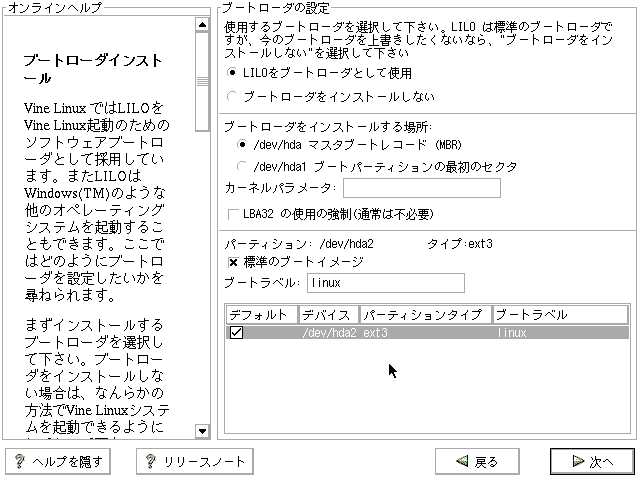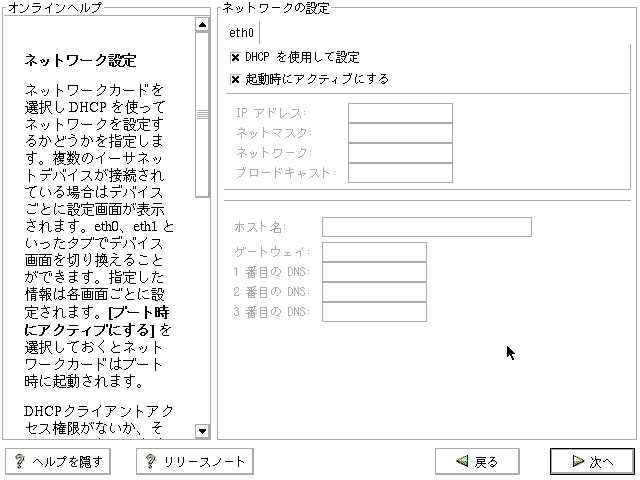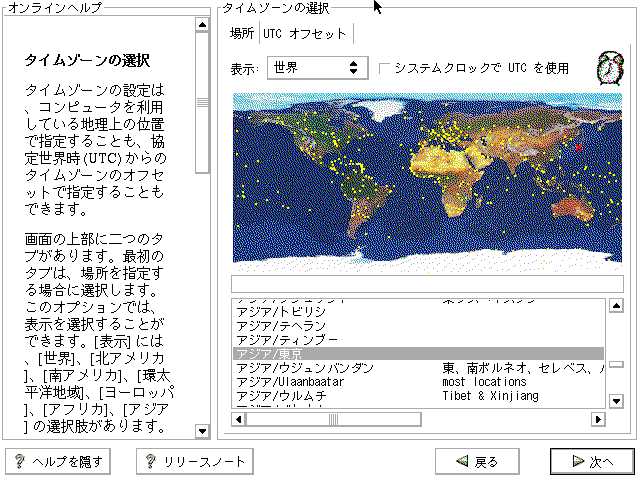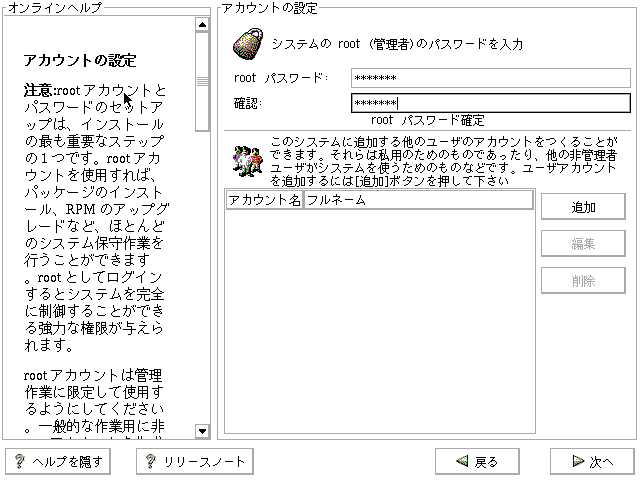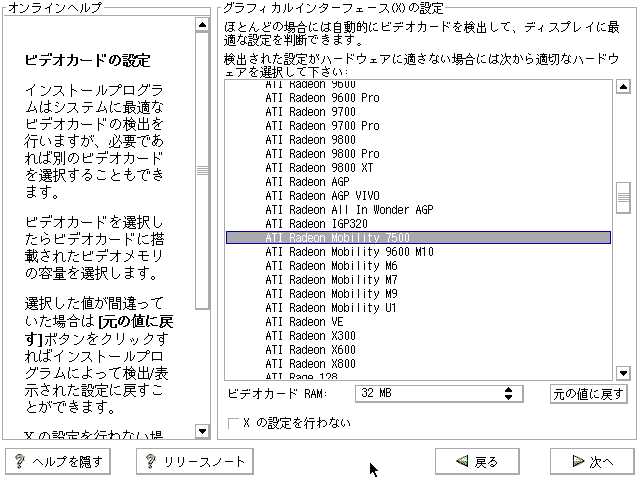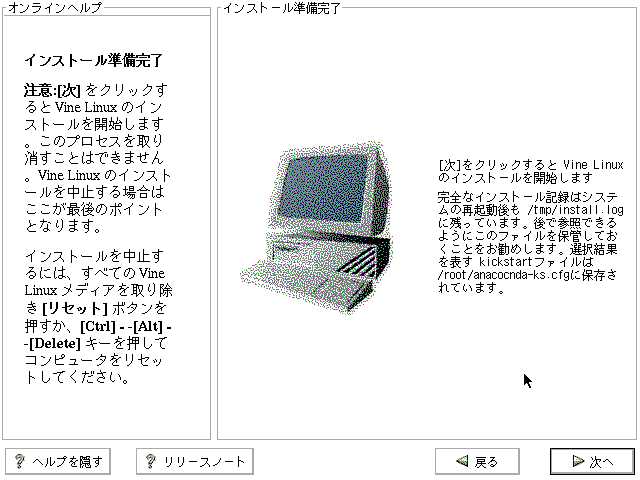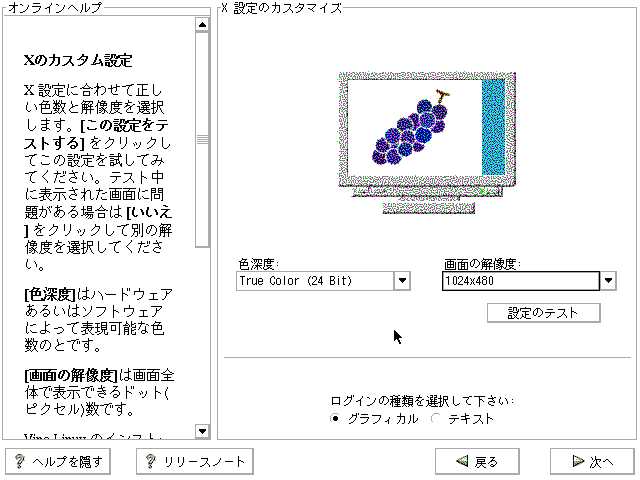メイン−パソコン部屋−インスト−ル(VineLinux3.1)
インストール(Vine Linux 3.1)
・注意事項
ここでは、Linux用のパソコンが準備できていることが前提になっています。
Windowsや、他のLinuxディストリビューションとの共存(デュアルブート環境)を構築する場合については、後々まとめる予定です。
なお、Vine Linuxには、Red Hat Linuxと同じインストーラ(anaconda)が使用されているので、ほぼRed Hat Linuxと同じ感覚でインストールできます。
−−−−−
インストールするためには、CDをセットした状態でPCを起動します。
ここでCDから起動するかどうかを尋ねられた場合、CDからの起動を選択します。
そうすると、下の画面が出てきますので、Enterキーを押します。
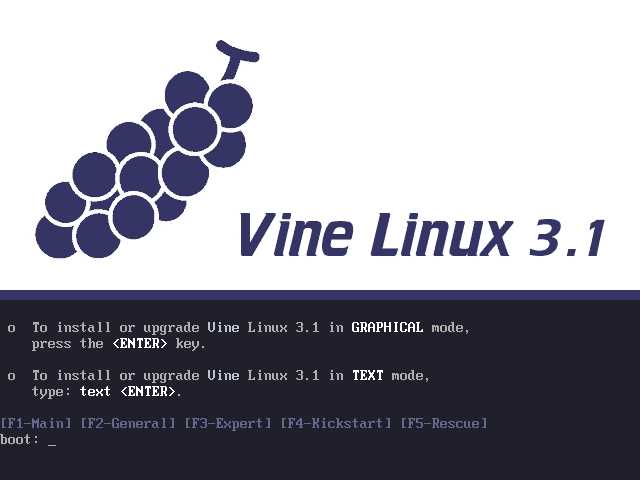
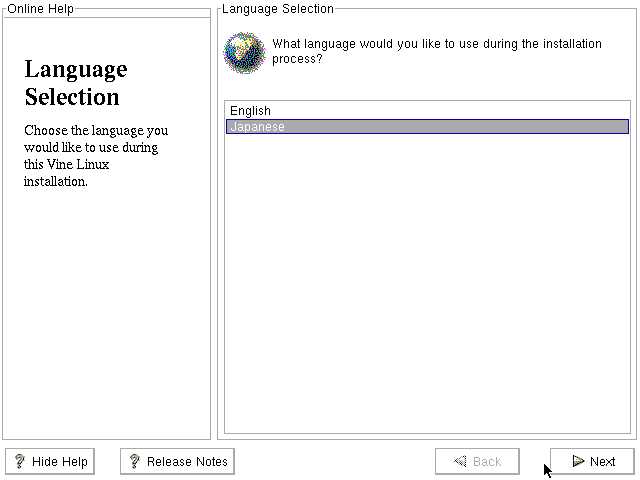
しばらく画面を眺めていると、言語選択の画面(英語)になります。
日本語(Japanese)か英語(English)が選択できます。
日本語を選択し、Nextボタンを押します。
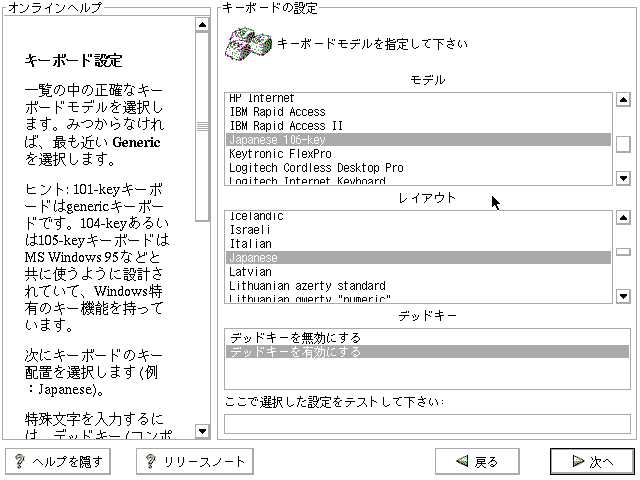
ここからは、インストール画面も日本語になるため、楽になるかと思います。
キーボード設定では、日本語のキーボードならJapaneseを選択します。他の場合、適当なものを選択します。
大体の場合、デフォルトどおりで大丈夫です。
選択が済んだら次へ。

マウス設定でも、大体の場合最良なものが選択されていますので、そのままで大丈夫です。
もし、他により的確な選択肢がある場合は、それを選択します。
次へ。
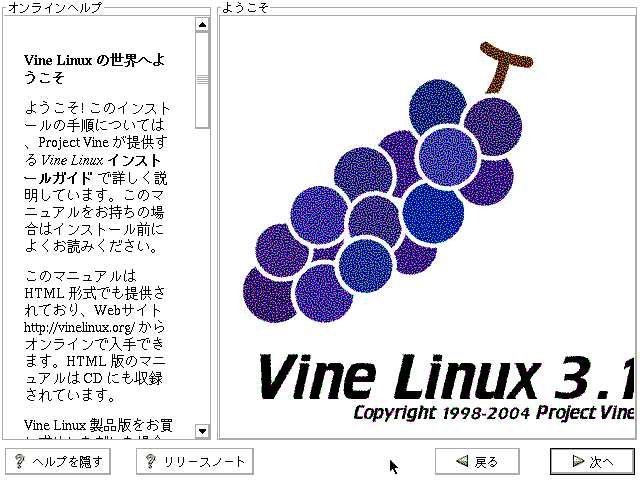
ようこそ。というわけで(?)次へ。
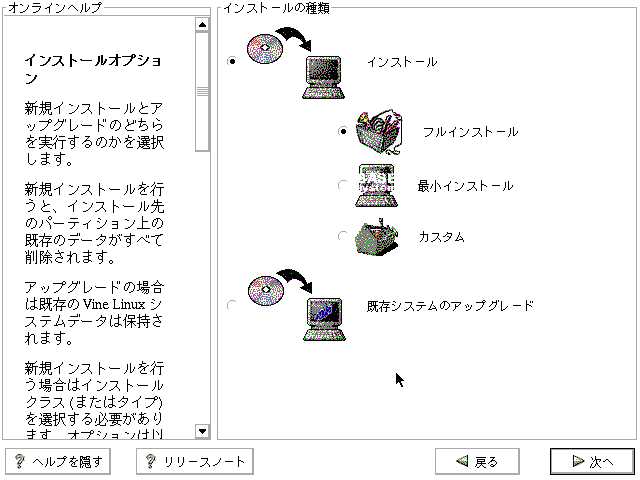
インストールの種類の選択です。
新たにインストールする場合は、“既存システムのアップグレード”は選択できません。
もしよくわからない場合、フルインストールを選択するのが無難でしょう。
パッケージについて知識があり、自分でカスタマイズしたい場合、カスタムを選択します。
ここでは、フルインストールを選択したとします。
ちなみに、フルインストールには約1750MBの空き容量が必要です。
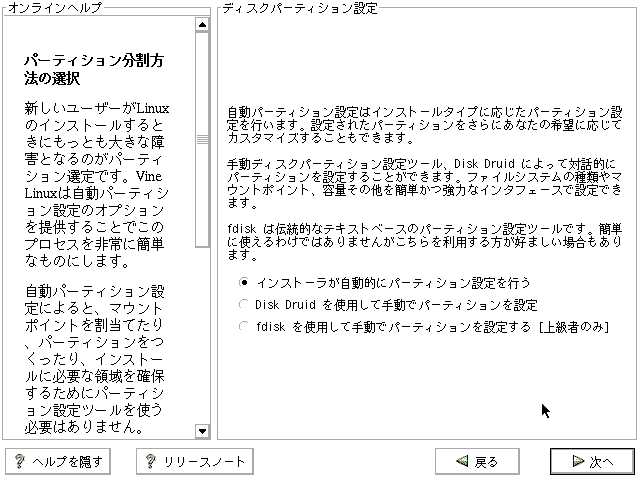
ディスクパーティションの設定です。
通常は“インストーラが自動的にパーティション設定を行う”で構いません。
デュアルブート環境を構築したい場合などは、“Disk Druid”や“fdisk”で設定する必要があります。
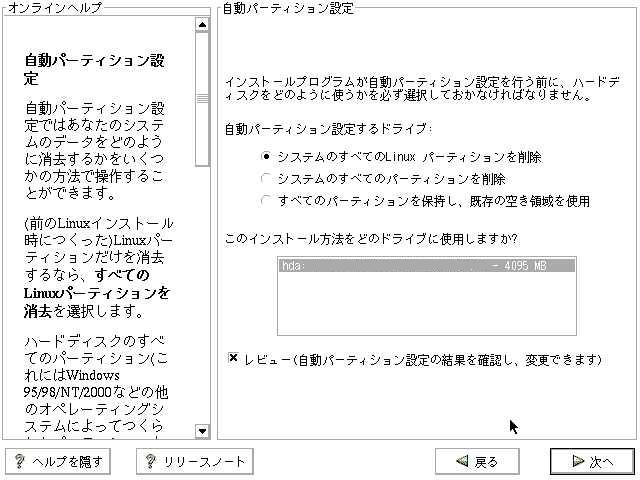
“自動的に設定”を選択した場合に表示される、ハードディスクについての設定です。
ハードディスクの全てのデータを消去しても良い場合、“システムのすべてのパーティションを削除”を選択します。
また、インストールするドライブの選択もここで行います。画面の例では、HDDが1台のみ接続されているので、このままで変更はありません。
設定が終了したら次へ。
 上の設定で“レビュー”にチェックをつけた場合や、パーティション設定で“Disk Druid”を選択した場合の画面です。
上の設定で“レビュー”にチェックをつけた場合や、パーティション設定で“Disk Druid”を選択した場合の画面です。
自動設定の場合、すでに設定済みなので、そのまま次へ進んでもかまいません。
Disk Druidを使用する場合、ここでパーティション及びマウントポイントの設定を行います。
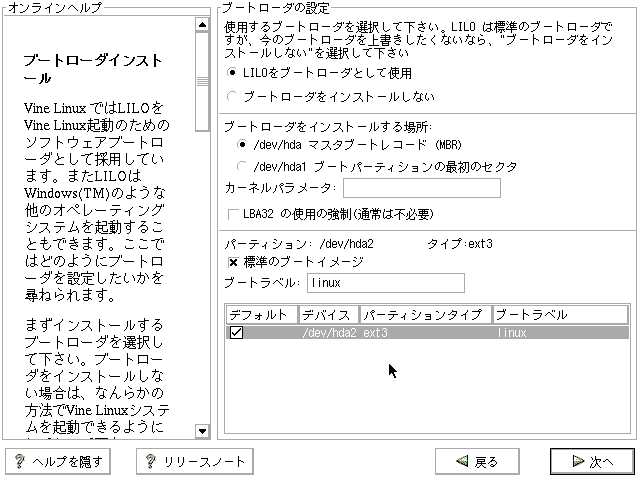
ブートローダーの設定です。
特に設定を変更する必要はありません。
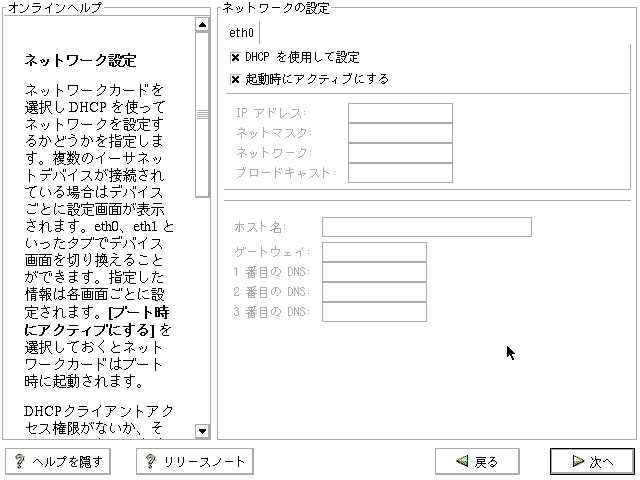
ネットワークの設定です。
ここの設定は後でも変更できるので、今はこのままでも構いません。
ADSLを利用している私の場合、特に変更せずにネットが利用できました。
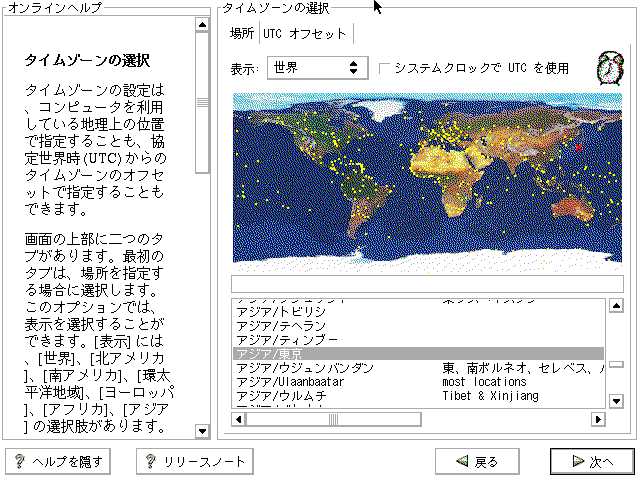
タイムゾーンの設定では、最寄の場所を選択します。日本国内なら“アジア/東京”になります。
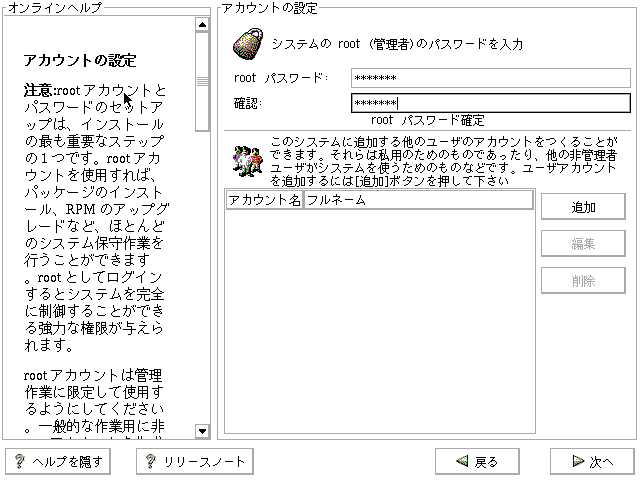
次の、rootパスワードの設定は重要です。
rootアカウントはパソコンの管理権限を持つアカウントで、このパスワードを忘れると、多くの操作が出来なくなってしまうため、絶対に忘れないようにします。
なお、パスワードは英数、記号(ハイフンなど)で6文字以上です。大文字と小文字は区別されます。
両方の欄に正しく入力すれば、“root パスワード確定”と表示され、次に進めます。
また、下の欄には一般アカウントが表示されます。
最初はアカウントは無いので、何も表示されません。
“追加”を押すと新規ユーザの追加画面が出てきます。
名前、パスワード、確認(パスワードをもう一度)を入力すると、ユーザを追加できます。
普段の作業では、なるべくこちらで追加したユーザを使用し、rootは使わない方がよいでしょう。
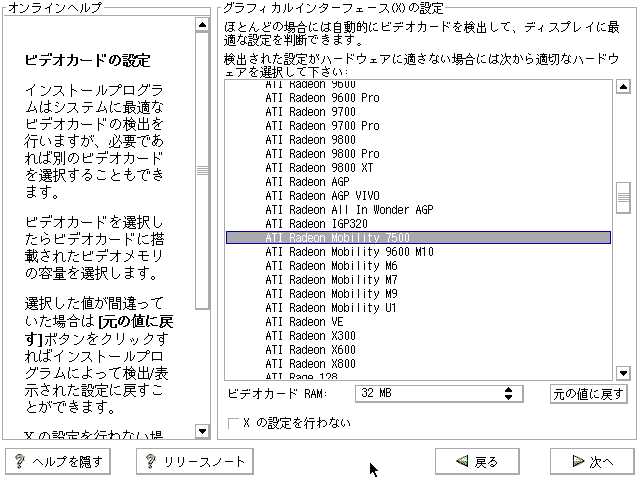
ビデオカードの設定です。
大体の場合、そのパソコンに合った設定になっていますので、そのまま次へ進んでかまいません。
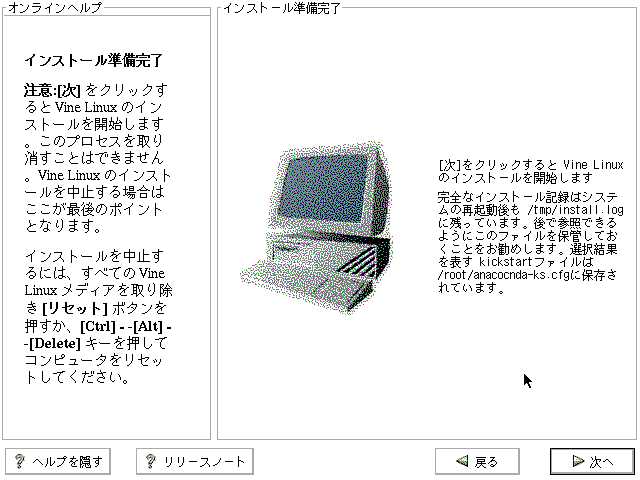
これまでの設定でよければ、“次へ”を押して、インストールへと進みます。
この次は実際のインストールが始まり、これ以降設定の変更はできませんので注意してください。
インストール中には、インストールされているパッケージや、残り時間などが表示されます。
ちなみに、表示されている合計時間は変動するので、あまり当てになりません...
しばらく待ちます。
(待っている間は特に操作は必要ないので、パソコンから離れていてもOKです)

インストールが終わったあとに、モニターの選択の画面が出ます。
大体の場合、適切な設定が選ばれていますので、そのまま次へ進みます。
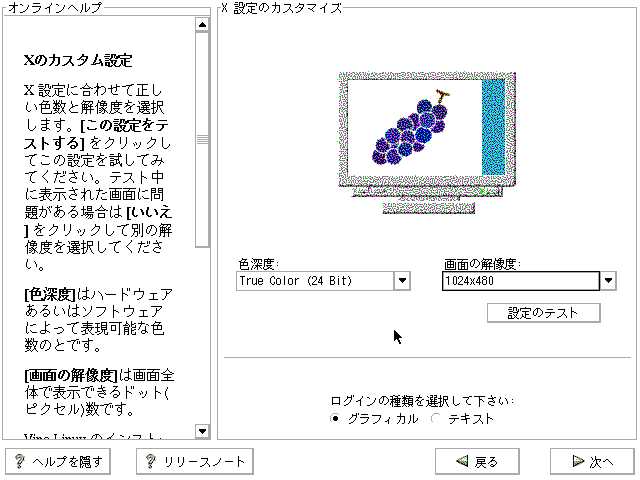
Xの設定です。画面の解像度と色の深度を選択します。
また、下のほうにログインの種類を選択する場所があります。
サーバ用途などを除けば、グラフィカルのほうが扱いやすくて良いでしょう。
これでインストールは完了です。
CD-ROMを取り出し、終了を押せばパソコンが再起動します。

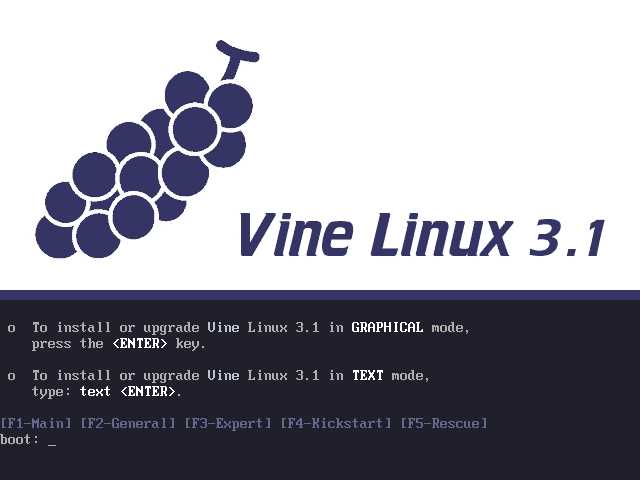
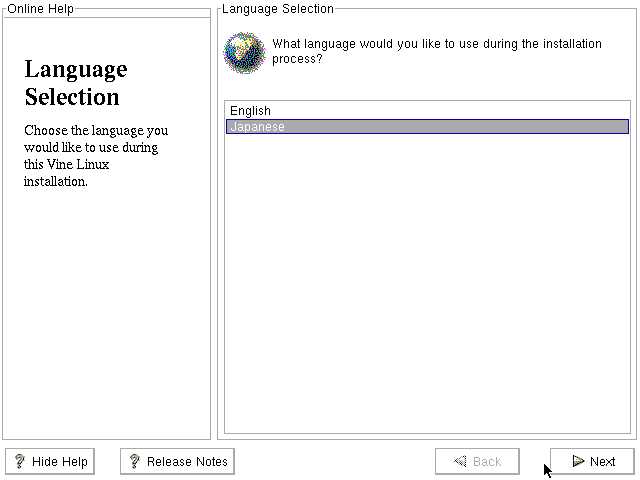
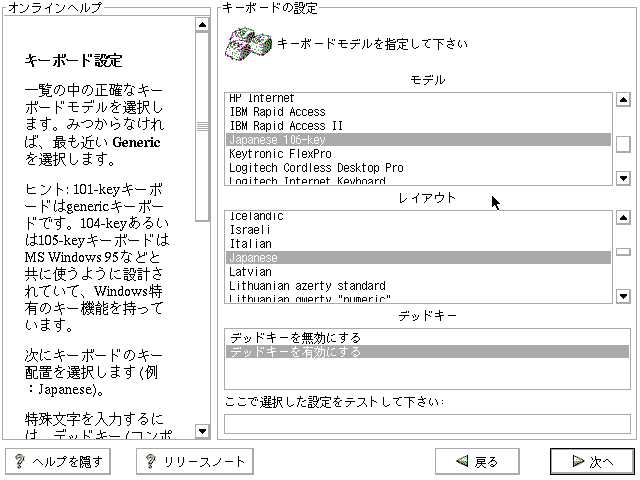

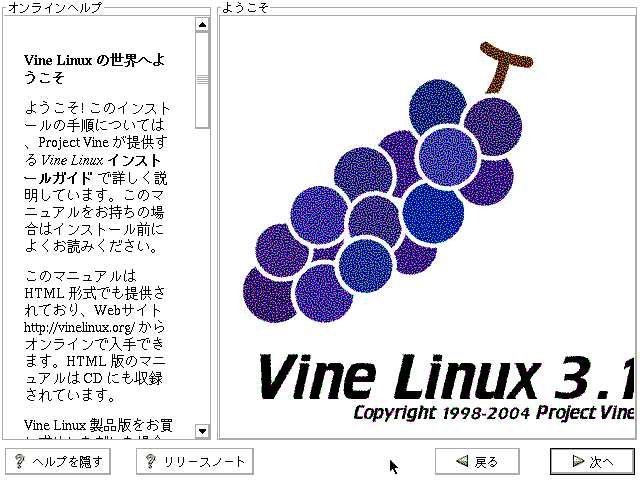
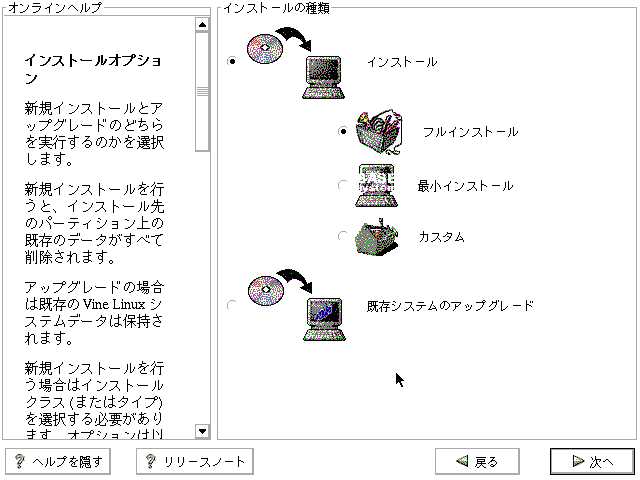
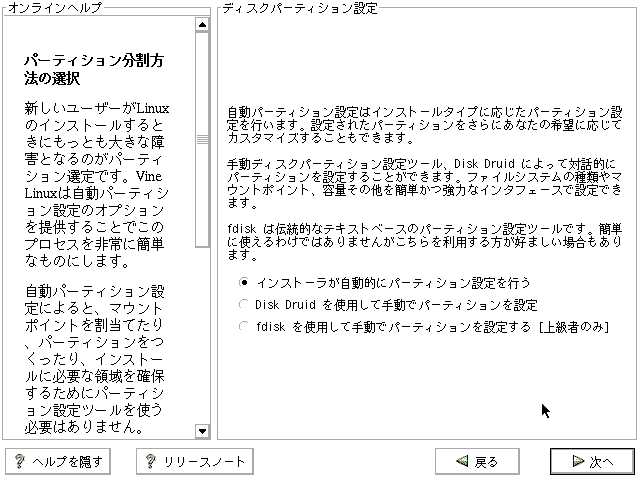
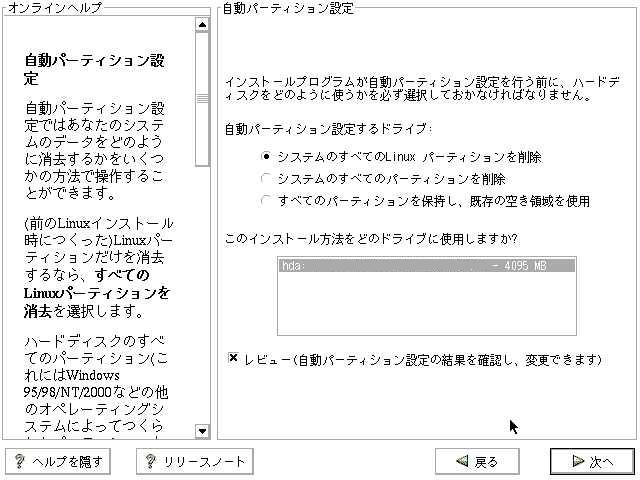
 上の設定で“レビュー”にチェックをつけた場合や、パーティション設定で“Disk Druid”を選択した場合の画面です。
上の設定で“レビュー”にチェックをつけた場合や、パーティション設定で“Disk Druid”を選択した場合の画面です。